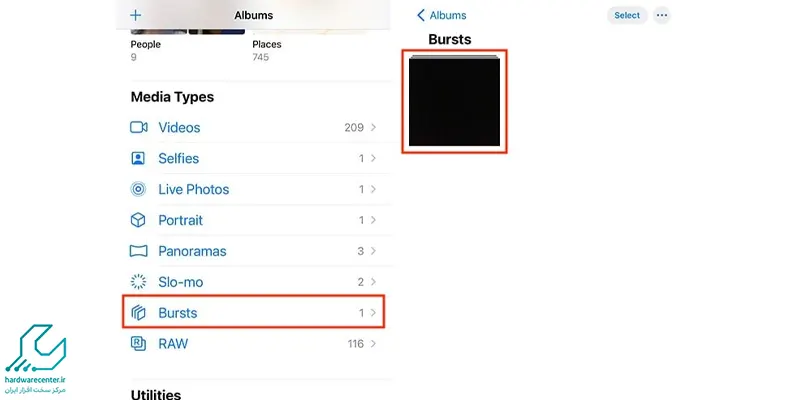گوشی های آیفون به دوربین های بسیار با کیفیت و قدرتمندی مجهزند که می توان با آنها عکس های جذابی گرفت. اما برای عکاسی حرفه ای تر، اپل تنظیمات و افکت های مختلفی را هم در برنامه دوربین گوشی ارائه کرده است که یکی از آنها حالت Burst در موبایل اپل است. Burst Mode آیفون در واقع حالت عکاسی پیاپی است که می توان آن را یکی از بهترین قابلیت های گوشی های آیفون در نظر گرفت. با استفاده از این ویژگی کاربران گوشی های آیفون می توانند تنها در یک ثانیه بیش از ده عکس بگیرند که اگر کمی با دوربین های عکاسی مختلف آشنایی داشته باشید متوجه خواهید شد که این آمار مشابه بهترین دوربین های عکاسی DSLR است.
این یعنی دوربین گوشی های آیفون فوق العاده عمل می کند. اما موضوع این است که بسیاری از کاربران حتی از وجود چنین قابلیتی خبر ندارند و نمی دانند چطور می شود از Burst Mode برای عکاسی استفاده کرد. در این مقاله با ما همراه باشید تا با نحوه عکاسی در حالت Burst در موبایل اپل بیشتر آشنا شویم.
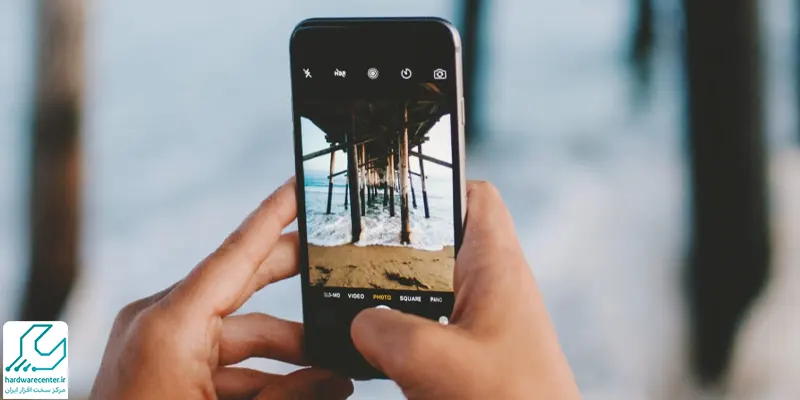
از حالت Burst در موبایل اپل برای چه مواردی استفاده می شود؟
در اکثر موارد گرفتن عکس از سوژه های سریع و در حالت حرکت بسیار دشوار است و یکی از چالش های اصلی هر عکاسی، ثبت یک عکس واضح و با کیفیت از سوژه های متحرک است. یکی از گزینه هایی که می توان از آن برای عکاسی در این شرایط استفاده کرد، حالت Burst در موبایل اپل است. با استفاده از این گزینه می توان از سوژه هایی که سریعا در حال حرکت اند عکس گرفت. خصوصا برای عکاسی در طبیعت و عکاسی از حیوانات، استفاده از Burst Mode آیفون گزینه بسیار ایده آلی است. با این حالت می توان عکس های پیاپی را نیز ثبت کرد تا بتوان از بین چندین عکس، بهترین گزینه را انتخاب کرد.
بیشتر بخوانید : چگونه نام و تصویر تماس گیرنده را مخفی کنیم؟
نحوه فعال سازی حالت Burst در گوشی آیفون
بهترین چیز در مورد استفاده از حالت Burst در موبایل اپل این است که فعال سازی آن بسیار ساده است و تمام کاربران به راحتی می توانند به آن دسترسی یابند و از آن استفاده کنند. نحوه استفاده از این گزینه بستگی به مدل گوشی آیفون دارد. در گوشی های آیفون X به پایین نحوه فعال کردن Burst Mode به این صورت است که باید دکمه شاتر را نگه داشت تا عکس ها روی حالت Burst گرفته شوند.
سپس با رها کردن دکمه شاتر، عکاسی پی در پی متوقف می شود. در گوشی های آیفون XS به بالا، نحوه استفاده از این قابلیت به این صورت است که کاربر باید دکمه شاتر را به سمت چپ بکشد و نگه دارد تا قابلیت Burst در آن فعال شود و بتوان از آن استفاده کرد. تعداد عکس های گرفته شده در این حالت هم بسته به زمانی که دکمه شاتر را نگه می دارید متفاوت است و می توان این تعداد را به صورت شماره ای که در دکمه شاتر نمایش داده می شود، مشاهده کرد.
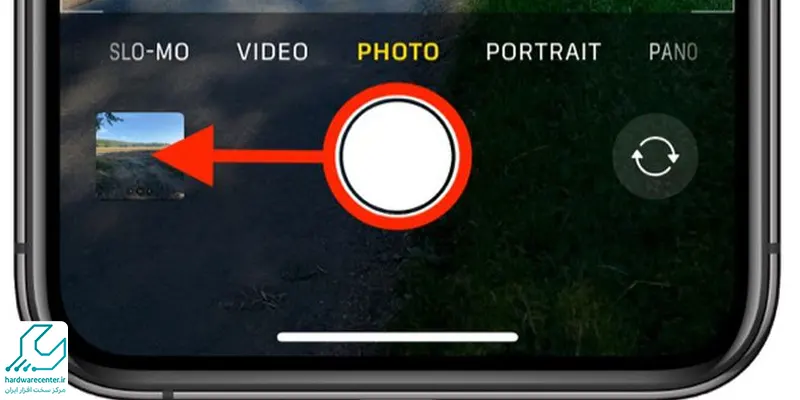
استفاده از دکمه ولوم برای عکاسی در حالت Burst
علاوه بر دکمه شاتر که به صورت کلی برای عکاسی در حالت Burst در موبایل اپل از آن استفاده می شود، اگر از کاربران iPhone XS، iPhone XR و نسخه های بالاتر آیفون هستید می توانید از دکمه افزایش صدای گوشی نیز برای عکاسی در این حالت استفاده کنید.
البته برای استفاده از این گزینه باید در بخش تنظیمات دستگاه، وارد قسمت Camera شوید و در آن جا گزینه Use Volume Up for Burst را فعال کنید. در مواردی که به دلیل کار نکردن تاچ اپل دکمه شاتر به درستی کار نمی کند و به تعمیر موبایل اپل مورد نظر نیاز است، می توان از دکمه ولوم به عنوان جایگزین استفاده کرد.
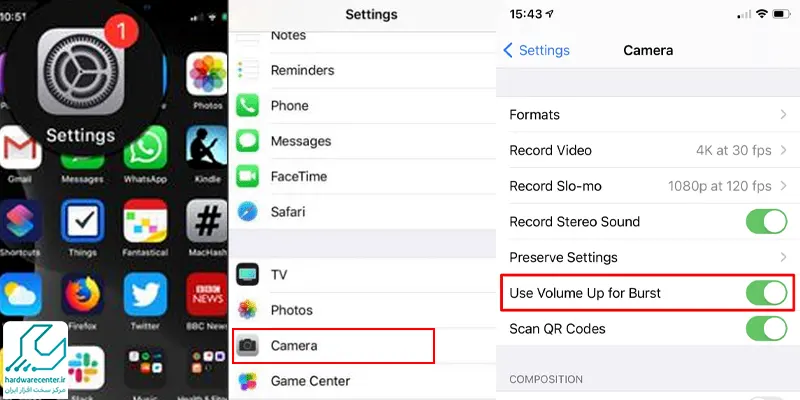
نحوه مشاهده عکس های گرفته شده با حالت Burst
بعد از گرفتن عکس ها با حالت Burst در موبایل اپل می توان آنها را در گالری آیفون مشاهده کرد. در صفحه آلبوم عکس های دوربین آیفون، در بخش پایین صفحه یک فولدر با نام Burst وجود دارد که با ضربه زدن روی آن می توان عکس های گرفته شده با این حالت را مشاهده کرد.
برای استفاده از این عکس ها و انتقال آنها به عکس های معمولی گوشی نیز کافی است در پایین صفحه روی گزینه Select ضربه زده و عکس هایی که مد نظر است را انتخاب کنید. حالا گزینه Done را بزنید تا عکس های انتخاب شده به صورت تصاویر معمول گالری ذخیره شوند.